詳解win10錄影畫面快捷鍵
- 王林轉載
- 2023-12-27 23:54:281006瀏覽
很多的朋友都喜歡在玩遊戲或是看電影的時候把精彩的地方錄下來,但是退出去開啟錄屏又很不方便那麼怎麼辦呢?下面就來跟大家介紹win10的錄影快捷鍵。
win10錄影畫面快速鍵詳情介紹
答案:錄製快速鍵是:Win Alt G
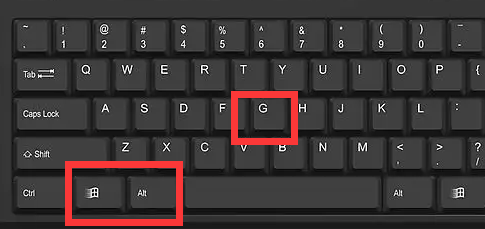
win10錄影快速鍵使用教學課程:
1、想要錄影時,同時按鍵盤Win Alt G,或是點選"開始錄製"的按鈕,這樣就開始錄影了。
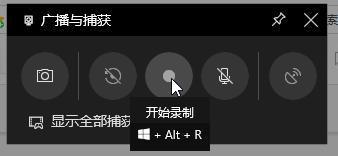
2、想要結束錄製,就按鍵盤“Win Alt R”,或是點擊"停止錄製"的按鈕,這樣就停止錄影了。
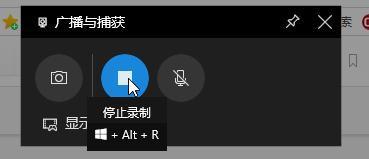
3、停止後開啟廣播資料夾就可以看到錄製的影片。
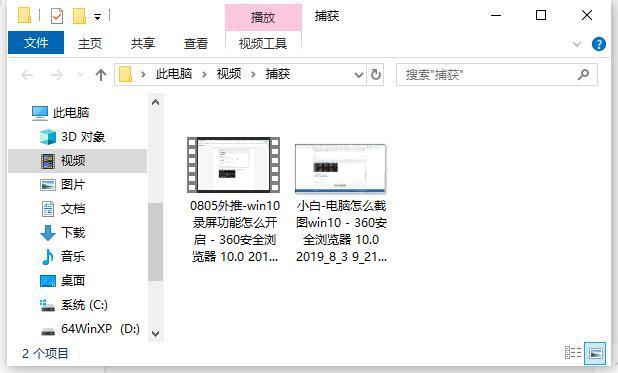
4、還有截圖功能,快捷鍵“Win Alt PrtScrn”,更多有趣的玩法都可以去嘗試哦。
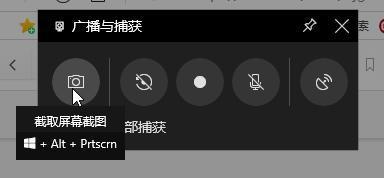
win10快速鍵相關介紹:
1、開啟遊戲列:Win G
2、進行螢幕截圖:Win Alt PrtScrn
3、開始/停止錄製:Win Alt R
4、麥克風開啟/關閉:Win Alt M
5、開始/暫停廣播:Win Alt B
6、在廣播中顯示攝影機:Win Alt W
以上是詳解win10錄影畫面快捷鍵的詳細內容。更多資訊請關注PHP中文網其他相關文章!
陳述:
本文轉載於:somode.com。如有侵權,請聯絡admin@php.cn刪除
上一篇:如何下載win7鏡像文件下一篇:如何下載win7鏡像文件

